4 Wege, SMS vom iPhone auf das Android-Telefon zu übertragen

Geschrieben von Bastian Günter | Aug 22, 2025
Sie möchten vom iPhone zu Android wechseln? Sie haben sich ein neues Android-Telefon gekauft und möchten nun von iOS zur Android-Plattform wechseln? Oder Sie möchten einfach nur SMS vom iPhone zu Android übertragen? Hier finden Sie 4 Wege, SMS vom iPhone zu Android zu übertragen.
Teil 1: 1-Klick-Telefonübertragung für Windows/Mac
MobileTrans – Handy Übertragen ist ein Tool zum Übertragen von Anruflisten, Kontakten, Textnachrichten, Kalendern, Fotos, Musik, Videos und Apps zwischen Android-, iPhone- und Windows-Telefonen mit einem einzigen Klick.
MobileTrans – Handy Übertragen
SMS von iPhone zu Android mit 1 Klick übertragen!
- • SMS, Fotos, Videos, Kalender, Kontakte, Nachrichten und Musik problemlos vom iPhone zu Android übertragen.
- • Ermöglicht das Übertragen von HTC, Samsung, Motorola und mehr auf iPhone 11/XS (Max)/XR/X/X/8/7S/7/6S/6 (Plus)/5s/5s/5c/5/4S/4/3GS.
- • Funktioniert perfekt mit Apple, Samsung, HTC, LG, Sony, Google, HUAWEI, Motorola, ZTE und weiteren Smartphones und Tablets.
- • Vollständig kompatibel mit der neuesten iOS-Version
 und Android 10.0.
und Android 10.0. - • Vollständig kompatibel mit Windows 10 und Mac 11.0.
Schritte für das Übertragen von SMS vom iPhone auf Android mit MobileTrans – Handy Übertragen
- Starten Sie zunächst das Datenübertragungstool MobileTrans auf dem PC. Wenn Sie auf die Option „Telefon-Transfer“ klicken, öffnet sich das Fenster für das Übertragen von iPhone zu Android.

- Verbinden Sie nun Ihr iPhone und Ihr Android-Telefon mit dem PC. Nun erkennt und scannt das Programm den Inhalt Ihres Telefons. Innerhalb von ein oder zwei Minuten werden alle Inhalte auf der Benutzeroberfläche dargestellt.

- Wählen Sie hier zu übertragende SMS aus und klicken Sie auf „Start“, um mit dem Übertragen von SMS vom iPhone auf Android zu beginnen.

Hinweis: Sie haben keinen Computer? Mit der mobilen Version von MobileTrans – Daten zu Android kopieren können Sie iPhone-Nachrichten mit einem iPhone-zu-Android-Adapter zu Android übertragen. Sie können diese App außerdem verwenden, um Nachrichten von iCloud drahtlos auf Android zu übertragen.
Teil 2: SMS vom iPhone mit iTunes extrahieren
Im ersten Schritt müssen Sie sicherstellen, dass Sie zunächst ein Backup Ihres iPhone auf Ihrem Computer angelegt haben. Falls Ihr iPhone XS (Max) / iPhone XR bereits in Ihrer iCloud gesichert ist, ändern Sie die Option zu‚Dieser Computer‘ und klicken Sie auf die verfügbare Option ‚Jetzt sichern‘. Sobald das Backup auf Ihrem PC gespeichert wurde, suchen Sie nach einer Datei mit der Bezeichnung 3d0d7e5fb2ce288813306e4d4636395e047a3d28. Die Datei sollte sich in einem der folgenden Pfade befinden, abhängig von der Version des von Ihnen verwendeten Betriebssystems.
iTunes Backupdatei Windows XP oder früher
Die Datei muss sich auf Ihrer Festplatte befinden. Klicken Sie nun auf Dokumente und Einstellungen und dann auf den Benutzernamen auf dem PCs. Klicken Sie nun auf Anwendungsdaten und dann auf Apple-Computer. Klicken Sie jetzt auf MobileSync und dann auf Backup.
iTunes Backup-Datei unter Windows 7 oder 8
Auch in diesem Fall muss sich die Datei auf der zum Betriebssystem gehörenden Festplatte befinden. Nun müssen Sie auf Benutzer gehen, Ihren Benutzernamen auswählen und zur AppData-Datei wechseln. Öffnen Sie den Abschnitt Roaming und klicken Sie auf Apple-Computer. Klicken Sie nun auf MobileSync und dann auf Backup.
iTunes Backup-Datei unter Mac OS X
Unter Mac OS X finden Sie die Datei nun unter den Benutzerdateien. Wechseln Sie hier zum Abschnitt Mediathek und klicken Sie auf Anwendungs-Support. Wechseln Sie nun zu MobileSync und klicken Sie auf Sicherung.
Schritt 3. SMS vom iPhone zu Android übertragen mit iSMS2droid
Schritt 1: Sichern Sie Ihr iPhone in iTunes
- Klicken Sie in der oberen rechten Ecke des iTunes-Bereichs auf das iPhone-Gerät.
- Klicken Sie auf „Dieser Computer“ unter den ‚Sicherungsort‘-Einstellungen.
- Klicken Sie für ein vollständiges Backup Ihres Geräts auf dem Computer nun auf den Backup-Abschnitt.
- Suchen Sie auf dem Computer nun nach der Backup-Datei.
- Unter dem Windows-Betriebssystem finden Sie die Datei in der Regel unter /Users/(Benutzername)/AppData/Roaming/Apple Computer/Mobile Sync/Backup.
Falls Sie Mac-Nutzer sind, finden Sie die Datei unter /(Benutzer)/Library/Application Support/Mobile Sync/Backup gespeichert. Falls Sie Ihren Mediathek-Ordner nicht in Ihrem Benutzerordner sehen, klicken Sie auf die Option und dann auf das Los-Menü.
Nun müssen Sie nur noch Ihren Ordner mit dem aktuellen Zeitstempel öffnen.
Finden Sie die Datei mit den Textnachrichten. Der Ablauf auf dem Mac gestaltet sich nicht ganz so unkompliziert, hier ist also etwas mehr Arbeit nötig.
Kopieren Sie die Datei nun auf den Desktop Ihres Computers. Verschieben Sie sie entweder in den internen Speicher Ihres Android-Telefons oder auf die SD-Karte, falls Ihr Gerät über einen SD-Steckplatz verfügt. Speichern Sie die Datei auf dem Desktop, um Zeit zu sparen, wenn Sie sie später benötigen.
Verbinden Sie Ihr Android-Gerät mit Ihrem Computer und öffnen Sie es mit Finder (OSX) oder Windows Explorer.
Kopieren Sie die SMS-Datei nun auf Ihr Android-Telefon. Sie können die gerade auf den Desktop abgelegte Datei nun nach Belieben in den Hauptordner des internen Speichers Ihres Geräts oder in den Hauptordner Ihrer SD-Karte übertragen, falls Ihr Telefon einen Steckplatz dafür bietet!
Trennen Sie Ihr Android-Telefon nun vom PC.
Nun müssen Sie eine App nutzen, um die Dateien in ein mit Android kompatibles Format zu konvertieren.
Schritt 2: Verwenden Sie die iSMS2droid-App, um Ihre SMS vom iPhone auf Android zu migrieren
- Laden Sie iSMS2droid von der Google Play Plattform herunter. Android kann vom iPhone erzeugte Datei nicht nativ öffnen. Sie benötigen daher die Google Play App, um die Datei in ein Android-kompatibles Format zu konvertieren. Wechseln Sie auf Ihrem Android-Telefon in den App Store und laden Sie die iSMS2droid-App dort herunter.
- Starten Sie iSMS2droid und klicken Sie auf ‚iPhone SMS-Datenbank wählen‘.
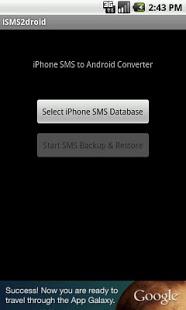
- Suchen Sie einfach die Textnachrichten-Datei auf dem betroffenen Gerät und klicken Sie darauf.
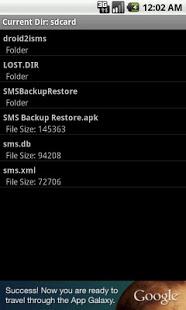
- Klicken Sie im erscheinenden Fenster auf ‚Alle Textnachrichten‘. Dieses Fenster konvertiert Ihre Texte in ein Android-kompatibles Format, normalerweise eine .apk-Datei. Sie können auch gezielt Texte auswählen, die Sie auf Ihr Telefon übertragen möchten. Bedenken Sie dabei jedoch, dass dies eine Menge Arbeit erfordern kann.
- Tippen Sie einfach auf ‚ SMS-Backup und -Wiederherstellen starten‘. Nun öffnet sich eine Google Play-Seite für die SMS-Backup- und Wiederherstellungs -App, die Sie hier herunterladen können.
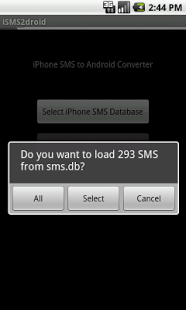
- Die SMS-Backup- und Wiederherstellen-App installieren und starten
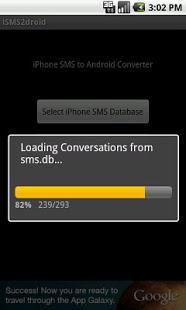
- Tippen Sie auf den Wiederherstellen-Knopf
- Suchen Sie nun nach Ihrer iSMS2droid-Datei und tippen Sie auf OK.
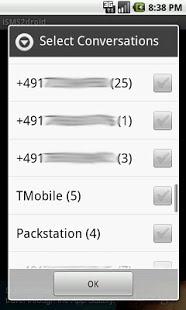
- Wählen Sie „Alle Nachrichten wiederherstellen“ und klicken Sie auf ‚OK‘.
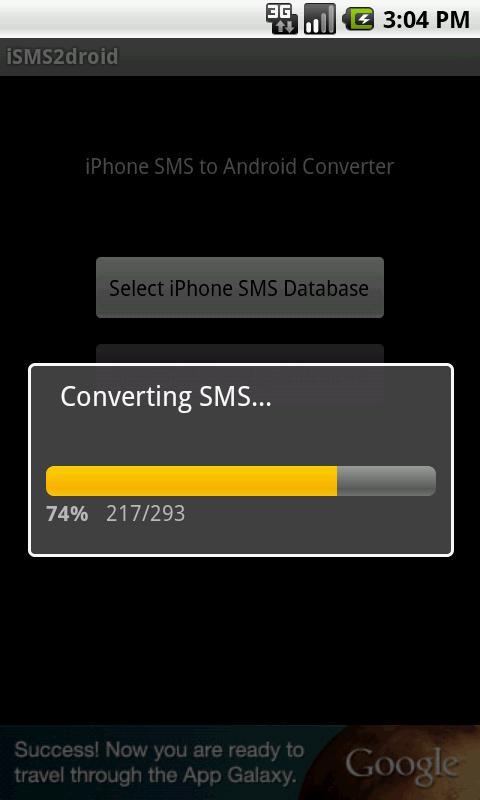
- Nach dem Abschluss des Wiederherstellungsvorgangs finden Sie alle iPhone-Nachrichten auf Ihrem Android-Gerät.
Teil 4: 3 Apps wie iSMS2droid
SMS Export
Die SMS Export Plus App ist perfekt für SMS-Backup -Arbeiten geeignet. Sie bietet eine Alternative zum Drucken oder Speichern auf dem PC oder Mac, zum Speichern in PDF oder Excel und zum Sichern von Kontakt-Nachrichten. Damit wird es ganz einfach, Ihre SMS oder Nachrichten direkt über Ihr iPhone zu drucken
SMS Backup and Restore
SMS Backup and Restore ist eine einfache Android App, mit der Sie Textnachrichten auf Ihrem Telefon sichern und wiederherstellen können.
Die Funktionen der App sind:
- • Möglichkeit zum Sichern von SMS-Nachrichten im XML-Format.
- • Erstellen lokaler Backups auf dem Gerät mit Optionen zum automatischen Hochladen per E-Mail, in Google Drive oder DropBox mithilfe der Add-On-App.
- • Wahl einer geplanten Zeit für die automatische Sicherung.
Phone/iPad/iPod Manage
Eine Rundum-App, mit der Sie alles auf Ihrem iPhone, iPad und iPod managen können. Außerdem bietet sie Möglichkeiten, die iTunes nicht bietet!
Ihre Hauptfunktionen sind:
- • Die Möglichkeit, Dateien von PC und iTunes als auch von Ihrem iDevice auf den PC und iTunes zu übertragen.
- • Bietet Musik- und Video-Konvertierungsfunktionen, Videos und Musik lassen sich beim Übertragungsvorgang sogar in kompatible Formate für iOS-Geräte konvertieren.
- • Kopieren von Fotos zwischen PC und iDevice und ebenso die Möglichkeit zum einfachen Teilen und Drucken von Fotos.
- • Systematisches Verwalten von Kontakten auf dem iPhone: Organizer für Kontakte, Backups, Bearbeitungs-Option und Entfernen von Duplikaten usw
- • Übertragen verschiedener Inhalte direkt zwischen iDevices: Diese Dateien können als Kontakte, Fotos, Musik, Textnachrichten usw. vorliegen, die sich so einfach zwischen verschiedenen Apple Geräten übertragen lassen.
Weitere Artikel empfohlen:
Heiße Artikel
Alle Kategorieren


MobileTrans - WhatsApp Übertragen



Bastian Günter
chief Editor